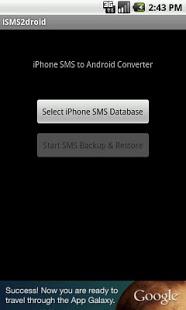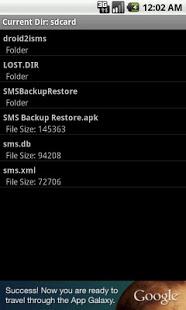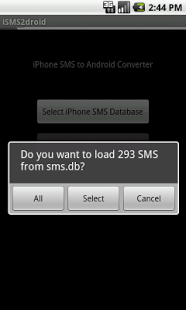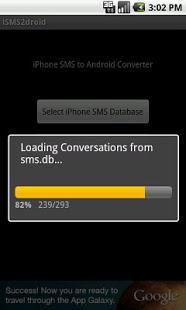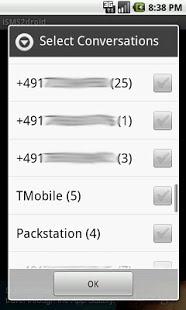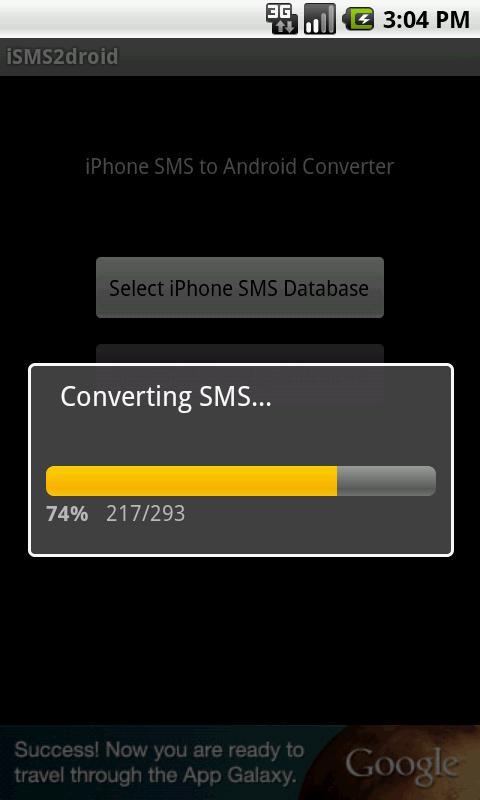- Iphone sms для android
- 3 Лучшие методы для передачи SMS / iMessages между iPhone и Android
- Часть 1: Как перенести SMS / iMessages с iPhone на Android
- Часть 2. Как перенести текстовые сообщения с Android на iPhone
- Часть 3. Простой способ передачи текстовых сообщений между iPhone и Android
- Заключение
- 4 способа перенос SMS с iPhone на телефон Android
- Часть 1: Передача в 1 клик для Windows/Mac
- MobileTrans — Phone Transfer
- Шаги по переносу SMS с iPhone на Android с помощью MobileTrans — Phone Transfer
- Часть 2: Извлечение SMS с iPhone при помощи itunes
- Часть 3: Перенос SMS с iPhone на Android с помощью iSMS2droid
- Часть 4: 3 приложения, похожие на iSMS2droid
- SMS Export
- SMSBackupandRestore
- Phone/iPad/iPod Manage
Iphone sms для android
Как перенести sms из Iphone в Android
На форуме уже была инструкция по переносу, однако пришлось поплясать с бубном чтобы все сделать и чтобы СМСки были читабельные.
Короче делаем так:
1. Делаем бекап Айфона и находим файлик с смсками:
Windows 7/Vista: «C:\Users\[USERNAME]\AppData\Roaming\Apple Computer\MobileSync\Backup\»
Windows XP: «C:\Documents and Settings\[USERNAME]\Application Data\Apple Computer\MobileSync\Backup\»
Mac OS X: «
/Library/Application Support/MobileSync/Backup/»
находим этот файлик — 3d0d7e5fb2ce288813306e4d4636395e047a3d28
2. копируем его куда нибудь и переименовываем в sms.db
3. заходим на сайт http://faked.org/isms2droid/ и конвертируем там файл. Получаем файл iphone.xml (либо делаем вручную инструкция)
4. устанавливаем на наш андроид смартфон програмку SMS Backup & Restore из магазина. програмка бесплатная.
5. Переименовываем наш iphone.xml в isms2droid.xml и ложим его в корневую папку андроид-смартфона.
6. В программе SMS Backup & Restore заходим в настройки и назначаем Папку бэкапов — mnt/sdcard/ (или любую другую куда вы положили файлик)
7. Нажимаем Восстановить.
8. Наслаждаемся дивным чувством экзистенциального перформанса от полученного результата)))
Сообщение отредактировал Gridzilla — 19.10.12, 02:49
Как перенести sms из Iphone в Android 2016
Iphone
ОС и прошивка: Android
Выше лежит великолепная инструкция. Следовать нужно буквально!
Еще, добавки в январе 2016 г.
На Windows XP программа iTunes долго запускается, долго может не пускать зайти на иконку телефона в окне программы. При сохранении копии может создать только часть файлов в директории C:\Documents and Settings\[USERNAME]\Application Data\Apple Computer\MobileSync\Backup\, и нужного с СМС не создать.
Лечение — удалить все бэкапные файлы, перегазрузка компа, снова поставить на бэкап. Если после 5 раза не получается — сделайте то же самое на другом компьютере — мне помогло (хотя такая же XP SP3 была).
У кого проблемы с конвертацией смс: если у вас пропала кириллица (после восстановления смс остались только латинские буквы и знаки препинания): не надо конвертировать файл при помощи скачанной программы isms2droid, а нужно сделать именно так:
В декабре 2015 и нваре 2016 на сайт ни браузер Яндекса, ни Опера не пускали — закрывали страницу из-за ошибки сертификата безопасности (подозрение на взлом, фишинг, воровство данных). Зайти удалось только со старого доброго Эксплоера, который у меня сто лет как не обновлялся. Он предупредил, что будет мне плохо, но на сайт пустил.
Дальше читаете инструкции, жмете на «Некст». И не перепутайте, какая у вас версия iOs — меньше, или больше пятой! При выборе неправильной версии в поле Body будет «нулевой» текст.
Кстати, самый простой потом способ проверки (до распаковки на телефоне) — открыть iphone.xml в блокноте. Тексты сообщений должны быть видны на русском языке.
Сообщение отредактировал Очкарик — 16.01.16, 10:14
Источник
3 Лучшие методы для передачи SMS / iMessages между iPhone и Android
Когда вам нужно передать некоторые важные сообщения со старого iPhone на телефон Android или наоборот, какие методы должны быть лучшими? Из-за двух разных операционных систем сложно передавать текстовые сообщения между iPhone и Android.
Помимо стандартных решений для передачи SMS / текстовых сообщений между iPhone и телефоном Android с помощью электронной почты, обмена мгновенными сообщениями и других приложений. Вы также можете найти отличные методы для переноса файлов с легкостью. Просто узнайте больше подробностей о процессах из статьи сейчас.
Передача данных с iPhone, Android, iOS, компьютера в любое место без каких-либо потерь.
- Перемещайте файлы между iPhone, iPad, iPod touch и Android.
- Импортируйте файлы с iOS на iOS или с Android на Android.
- Переместите файлы с iPhone / iPad / iPod / Android на компьютер.
- Сохранить файлы с компьютера на iPhone / iPad / iPod / Android.
Часть 1: Как перенести SMS / iMessages с iPhone на Android
Из-за различных операционных систем, даже если вы переносите SMS или iMessages с iPhone на Android, вы не можете просматривать их на Android. iSMS2droid и SMS Backup & Restore приложения для извлечения текстовых сообщений с iPhone на Android
Шаг 1 Подключите iPhone к компьютеру через оригинальный USB-кабель. После запуска iTunes перейдите в Файл > Устройства > Поддерживать в сохранить резервную копию текстовых сообщений iPhone к компьютеру.
Шаг 2 Найдите резервную копию текстового сообщения на вашем компьютере. iTunes сохраняет последнюю резервную копию как 3d0d7e5fb2ce288813306e4d4636395e047a3d28, в котором вы можете найти файл со следующими путями.
Windows: C: // [Пользователи] / [Имя пользователя] / AppData / Роуминг / Apple Computer / Mobile Sync
Mac: / Пользователи / [Имя пользователя] / Библиотека / Поддержка приложений / MobileSync / Резервное копирование
Шаг 3 После этого вы можете передавать текстовые сообщения с iPhone либо на внутреннюю память Android, либо на SD-карту. Но телефон Android не может просматривать текстовые сообщения с iPhone напрямую.
Шаг 4 Запустите приложение iSMS2droid и нажмите на Выберите базу данных SMS для iPhone вариант. Выберите папку текстовых сообщений iPhone на телефоне Android, нажмите Все Кнопка для загрузки и конвертирования iPhone SMS в Android.
Шаг 5 Затем запустите приложение SMS Backup & Restore и коснитесь Восстановить выбрать файлы XML, конвертированные с помощью iSMS2droid. Выберите восстановить и перенести все текстовые сообщения с iPhone на Android.
Часть 2. Как перенести текстовые сообщения с Android на iPhone
Чтобы передавать текстовые сообщения с Android на ваш iPhone, Перейти к прошивкой Apple — рекомендуемое приложение для передачи нужного текстового сообщения во время новой настройки iPhone. Он восстановит все файлы с телефона Android на iPhone, который заменит данные оригинального файла на iPhone.
Шаг 1 Просто запустите процесс установки на iPhone, когда вы идете в Приложения и данные На экране можно выбрать параметр «Переместить данные из Android», который отображает на экране 10-значный код.
Шаг 2 Подключите iPhone и телефон Android к одной сети Wi-Fi. Установите и запустите приложение Move to iOS, коснитесь Соглашаться вариант для условий. После этого нажмите Далее в правом верхнем углу, чтобы продолжить.
Шаг 3 Введите код с вашего iPhone на Введите код экран Android. Телефон iPhone и Android будет подключен к сети Wi-Fi. Выберите Сообщения Возможность передачи файлов.
Шаг 4 Для передачи сообщений с Android на iPhone требуется определенный период времени. Как только весь процесс завершен, вы можете нажать Готово вариант на Android. Теперь вы можете продолжить процесс установки iPhone.
Часть 3. Простой способ передачи текстовых сообщений между iPhone и Android
Независимо от того, используете ли вы iSMS2droid или Move to iOS, существует множество ограничений, вы не можете просматривать файлы или выбирать только нужные. Что еще хуже, переход на iOS только переносит текстовые сообщения с Android на iPhone с новым запуском. FoneLab HyperTrans это простой и удобный способ передачи текстовых сообщений между Android и iPhone.
- Резервное копирование SMS / текстовых сообщений с Android и iPhone на Windows и Mac.
- Предварительный просмотр и выберите текстовые сообщения, которые вы хотите передать с устройства.
- Поддержка фотографий, видео, сообщений, контактов, музыкальных файлов и многое другое.
- Добавить, удалить, редактировать и управлять текстовыми сообщениями с легкостью.
Передача данных с iPhone, Android, iOS, компьютера в любое место без каких-либо потерь.
- Перемещайте файлы между iPhone, iPad, iPod touch и Android.
- Импортируйте файлы с iOS на iOS или с Android на Android.
- Переместите файлы с iPhone / iPad / iPod / Android на компьютер.
- Сохранить файлы с компьютера на iPhone / iPad / iPod / Android.
Шаг 1 Скачать и установить FoneLab HyperTrans
После того, как вы установили программу, вы можете подключить iPhone и телефон Android к компьютеру через оригинальные USB-кабели. Программа способна автоматически определять устройства на вашем компьютере.
Шаг 2 Резервное копирование текстовых сообщений с Android на компьютер
Перейдите в Сообщения опцию в левом меню, отметьте и выберите текстовые сообщения, которые вы хотите передать. Нажмите на Экспорт на ПК и выберите TXT файл возможность сохранить сообщения в виде файлов TXT.
Шаг 3 Сохранить SMS / iMessages от iPhone на компьютер
Просто следуйте аналогичному процессу, чтобы открыть Сообщения выберите SMS или MMS с iPhone. Нажмите на Экспорт на ПК опция, в которой вы можете сохранить текстовые сообщения на iPhone как Файл HTML or Файл CSV.
Шаг 4 Передача текстовых сообщений между iPhone и Android
Когда вам нужно передать текстовые сообщения между iPhone и Android, вы можете просто перенести файлы с компьютера на iPhone или Android напрямую. Для всех форматов файлов вы можете легко открыть их непосредственно в приложении по умолчанию.
Заключение
Для различных операционных систем передача текстовых сообщений между iPhone и телефоном Android — непростой процесс. При передаче SMS или iMessages с iPhone на телефон Android необходимо обращать внимание на несовместимые форматы. iSMS2droid — желаемая программа для извлечения текстовых сообщений iPhone для телефона Android.
Apple, приложение Move to iOS — это приложение для передачи текстовых сообщений с телефона Android на iOS для новой настройки. FoneLab HyperTrans является желаемой программой, с которой вы можете легко перемещать текстовые сообщения между устройствами Android и iOS.
Передача данных с iPhone, Android, iOS, компьютера в любое место без каких-либо потерь.
Источник
4 способа перенос SMS с iPhone на телефон Android






Переходите с iPhone на Android? Вы приобрели новый телефон Android и теперь планируете переключить свою платформу с IOS на Android? Или просто хотите перенести SMS с iPhone на Android? Вот 4 способа переноса SMS с iPhone на Android.
Часть 1: Передача в 1 клик для Windows/Mac
MobileTrans — Phone Transfer это инструмент для передачи списка вызовов, контактов, текстовых сообщений, календаря, фотографий, музыки, видео и приложений между телефонами Android, iPhone и Windows одним щелчком мыши.
MobileTrans — Phone Transfer
Перенос SMS с iPhone на Android в 1 клик!
- • Легко переносите SMS, фотографии, видео, календари, контакты, сообщения и музыку с iPhone на Android.
- • Есть возможность переноса с HTC, Samsung, Motorola и других устройств на iPhone 12/11 / XS (Max) / XR / X / 8 / 7S / 7 / 6S / 6.
- • Отлично работает со смартфонами и планшетами Apple, Samsung, HTC, LG, Sony, Google, HUAWEI, Motorola, ZTE и другими.
- • Полностью совместим с последней версией iOS 14
и Android 10.
- • Полностью совместим с Windows 10 и Mac 10.15.
Шаги по переносу SMS с iPhone на Android с помощью MobileTrans — Phone Transfer
- Прежде всего, запустите инструмент передачи данных MobileTrans на ПК. Нажав кнопку «Передача по телефону», вы можете перейти к окну передачи с iPhone на Android.
Далее попробуйте подключить свой iPhone и телефон Android к ПК. Затем программа обнаружит и просканирует содержимое вашего телефона. Через одну или две минуты все содержимое отобразится в интерфейсе.
Здесь вы можете выборочно выбрать SMS и нажать «Начать», чтобы начать процесс переноса SMS с iPhone на Android.
Заметка: У вас нет компьютера? Мобильная версия MobileTrans — Copy Data to Android позволяет переносить сообщения с iPhone на Android с помощью адаптера iPhone-Android. Более того, вы можете использовать это приложение для беспроводной передачи сообщений из iCloud на Android.
Часть 2: Извлечение SMS с iPhone при помощи itunes
Первый шаг — убедиться, что есть резервная копия вашего iPhone на компьютере. В случае, если для вашего iPhone XS (Max) / iPhone XR была создана резервная копия в iCloud, измените параметр на «Этот компьютер» и нажмите доступный вариант «Создать резервную копию сейчас». Как только резервная копия будет сохранена на вашем ПК; вам нужно найти файл с именем 3d0d7e5fb2ce288813306e4d4636395e047a3d28. Файл должен располагаться по следующим путям, в зависимости от версии операционной системы, которую вы используете.
Файл резервной копии iTunes в Windows XP или более ранней версии
Файл должен быть на жестком диске. Нажмите «Документы и настройки», а затем перейдите в папку «Пользователи». Далее вам необходимо нажать «Данные приложения», а затем — «Apple Computer». Вы должны перейти в папку «MobileSync», а затем «Backup».
Файл резервной копии iTunes на Windows 7 или 8
Опять же, файл должен быть на жестком диске, где вам необходимо перейти в папку «Пользователи», выбрать свое имя пользователя и перейти к файлу «AppData». Затем вам необходимо перейти в раздел «Roaming» и нажать «Apple Computer». Далее необходимо перейти в папку «MobileSync» и затем «Backup».
Файл резервной копии iTunes на Mac OS X
На Mac OS X файл должен находиться в «User file». Здесь вам необходимо перейти в раздел «Library», затем нажать «Application Support», далее перейти в «MobileSync» и нажать «Backup».
Часть 3: Перенос SMS с iPhone на Android с помощью iSMS2droid
Шаг 1: Сделайте резервную копию вашего iPhone в iTunes
- Щелкните устройство iPhone в правом верхнем углу раздела iTunes.
- Щелкните параметр «Этот компьютер», доступный в настройках «Местоположение резервной копии».
- Затем щелкните раздел «Резервное копирование» для полного резервного копирования вашего устройства на компьютер.
- Теперь найдите файл резервной копии на компьютере.
- В операционной системе Windows файл обычно хранится в / Users (Пользователи) / (Имя пользователя) / AppData / Roaming / Apple Computer / Mobile Sync / Backup.AppData/Roaming/Apple Computer/Mobile Sync/Backup.
В случае, если вы используете Mac, файл будет храниться в / (пользователь) / Library / Application Support / Mobile Sync / Backup. Вам нужно нажать на «Опции», а затем «Перейти в меню», если вы не видите папку «Library» в папке пользователя.
Все, что вам нужно, это открыть папку с последней отметкой времени.
Найдите файл текстовых сообщений. Следует помнить, что Apple не позволяет выполнить весь процесс с такой легкостью, и поэтому вы должны работать над ним с вниманием и самоотдачей.
Теперь скопируйте файл на экран рабочего стола компьютера и переместите этот файл либо во внутреннюю память телефона Android, либо на SD-карту, если на вашем устройстве есть слот для SD. Сохранение файла на рабочем столе помогает сэкономить время, когда вам понадобиться его снова.
Подключите устройство Android к компьютеру и откройте его с помощью Finder (OSX) или Windows Explorer.
Поместите файл текстовых сообщений на свой телефон Android. Вы можете переместить файл, который вы ранее поместили на рабочий стол, в любое место в виде основной папки во внутренней памяти вашего устройства или в основную папку на вашей SD-карте, если она есть в вашем телефоне!
Отключите телефон Android от вашего ПК.
Теперь вам нужно воспользоваться помощью любого приложения, чтобы преобразовать файлы в формат, который поддерживает Android.
Шаг 2: Используйте приложение iSMS2droid для переноса смс с iphone на android
- Загрузите iSMS2droid с платформы Google Play. Как мы все знаем, Android не может прочитать файл, созданный вашим iPhone, поэтому вам необходимо приложение Google Play для преобразования файла в формат, удобный для Android. Используя свой телефон Android, вы можете перейти в магазин приложений и загрузить, установить оттуда приложение iSMS2droid.
- Запустите iSMS2droid и нажмите «Выбрать базу данных SMS на iPhone».
Просто найдите файл текстовых сообщений на соответствующем устройстве и нажмите на него.
Установите и запустите приложение для резервного копирования и восстановления SMS
Выберите «Восстановить все сообщения» и нажмите кнопку ОК.
Часть 4: 3 приложения, похожие на iSMS2droid
SMS Export
Приложение SMS Export Plus — лучший сервис для резервного копирования SMS. Возможность печати или сохранения на ПК или Mac, сохранения в PDF или Excel, резервного копирования сообщений с контактами. Теперь очень легко распечатать SMS или другие сообщения прямо с iPhone.
SMSBackupandRestore
SMS backup and restore это простое приложение для Android, которое выполняет резервное копирование и восстановление текстовых сообщений вашего телефона.
- • Возможность резервного копирования SMS-сообщений в формате XML.
- • Резервная копия, созданная локально на устройстве, с возможностью автоматической загрузки в электронную почту, Google Диск или DropBox с помощью приложения Add-On.
- • Возможность выбора времени по расписанию для автоматического резервного копирования.
Phone/iPad/iPod Manage
Универсальное приложение, которое поможет вам управлять всем на вашем iPhone, iPad и iPod и способно делать то, что iTunes не может!
- • Возможность передавать файлы с ПК и iTunes, а также с вашего iDevice на ПК и iTunes.
- • Музыка & видео могут быть преобразованы в совместимые форматы для устройств с IOS в процессе переноса.
- • Копирование фотографий между ПК и iDevice, а также возможность совместного использования и печати фотографий стали еще легче.
- • Систематическое управление контактами с iPhone: организация контактов, резервное копирование, возможность повторной редакции, удаление повторяющихся контактов и т. Д.
- • Передача различного контента непосредственно между iDevice: это могут быть контакты, фотографии, музыка, текстовые сообщения и т. Д. И еще, их можно легко передавать между различными устройствами Apple.
Источник
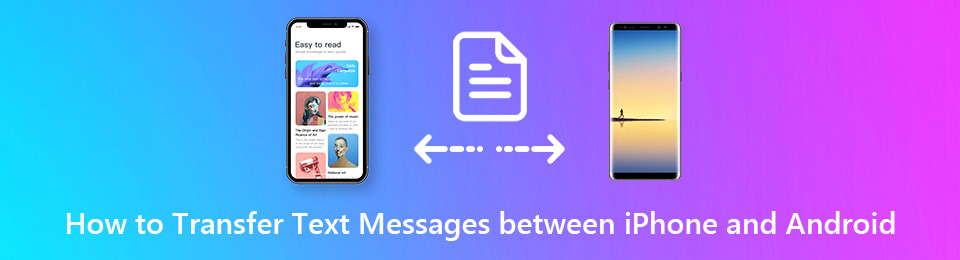

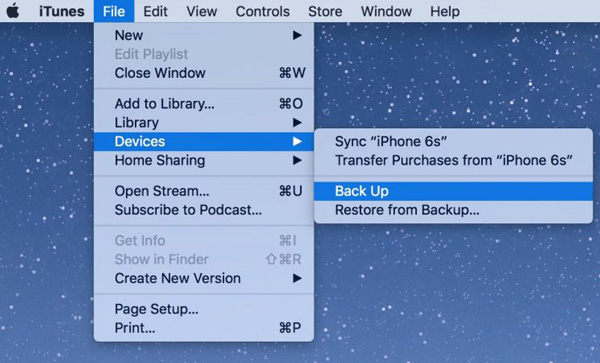
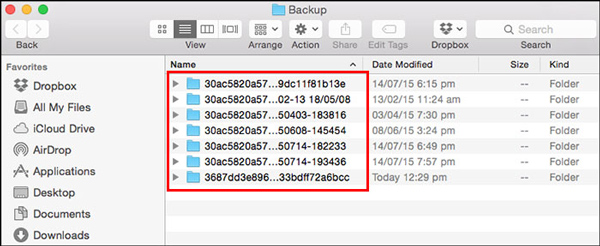
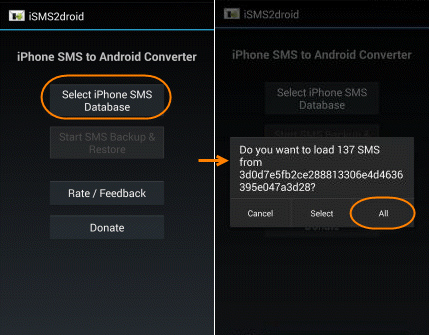
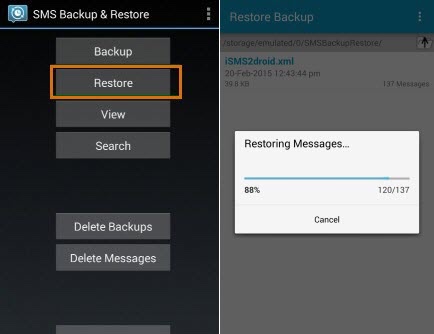



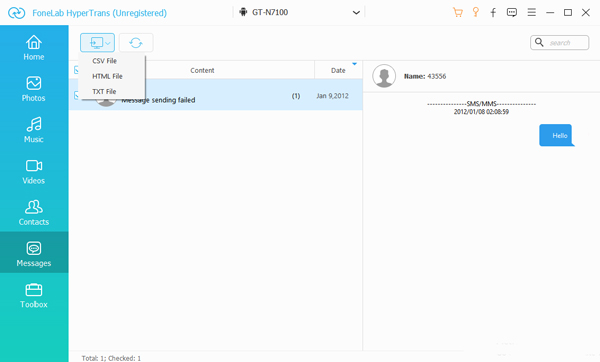




 и Android 10.
и Android 10.